Како додати или уклонити фасцикле из Виндовс 10/11 Старт менија
У овом водичу ћемо видети како можемо додати или уклонити фасцикле из Windows 10/11 Старт менија(Start Menu) . Са Виндовс 11(Windows 11) , Мицрософт(Microsoft) је направио много промена у Старт менију(Start Menu) . Начин на који изгледа, његов подразумевани положај итд. У оперативном систему Виндовс 10(Windows 10) фасцикле попут Подешавања(Settings) , Филе Екплорер(File Explorer) се подразумевано додају у Старт мени(Start Menu) изнад дугмета за напајање . (Power)Није исто на Виндовс 11(Windows 11) . Осим дугмета за напајање(Power) , не видимо додату фасциклу. Морамо додати фасцикле које су нам потребне за лаку доступност, ручно.
Како да додам фасциклу у мени Старт у (Start)Windows 11/10 ?
Додавање или уклањање фасцикли из Виндовс 10 (Windows 10) Старт менија(Start Menu) није огроман задатак. Удаљен је само неколико кликова. Можемо их додати или уклонити помоћу Подешавања на Виндовс 10(Windows 10) као и на Виндовс 11(Windows 11) .
Како додати или уклонити фасцикле из Виндовс 11 (Windows 11) Старт менија(Start Menu)
Да бисте додали или уклонили фасцикле из Windows 11/10 Старт менија(Start Menu) ,
- Кликните десним тастером миша(Right-click) на радну површину и изаберите Персонализуј(Personalize)
- У Виндовс-у за персонализацију(Personalization Windows) изаберите Старт(Start)
- Затим кликните на картицу Фолдерс
- Пребаците дугмад поред фасцикли које желите да додате
Погледајмо процес детаљно.
На радној површини вашег Windows 10/11 кликните десним тастером миша и изаберите Персонализуј(Personalize) .
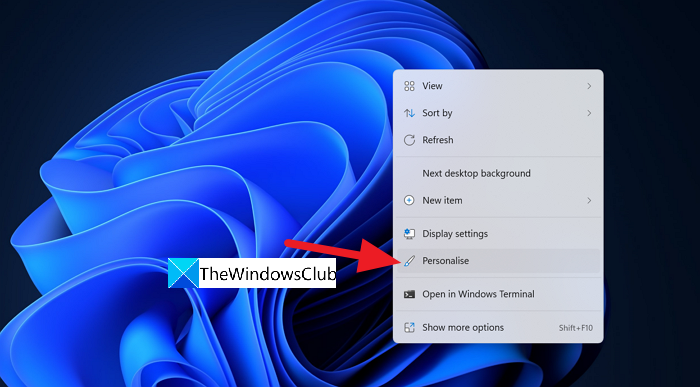
Отвориће страницу Подешавања (Settings ) са опцијама персонализације . (Personalization)Кликните(Click) на Старт (Start ) из различитих опција као што су Теме(Themes) , Закључани(Lock) екран итд.
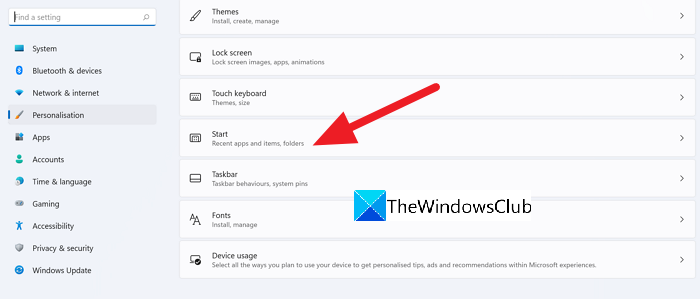
Бићете преусмерени на страницу са подешавањима Старт . (Start )Изаберите Фолдерс (Folders ) да бисте приступили подешавањима фолдера у Старт менију(Start Menu) .
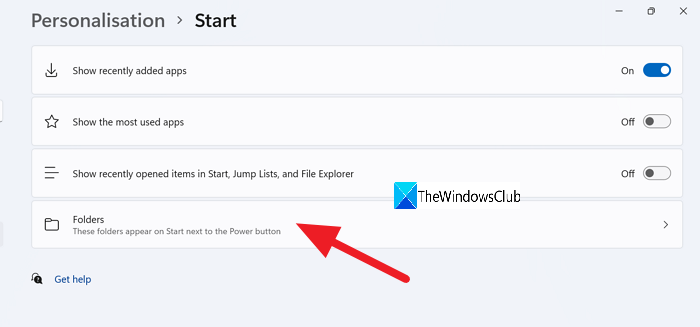
Сада ћете видети листу фасцикли(Folders) које се могу додати у Старт мени(Start Menu) . Пребаците(Toggle) дугме поред фасцикле коју желите да додате у Старт мени(Start Menu) .
На пример, ако желите да додате фасциклу Подешавања у (Settings)Старт мени(Start Menu) , пребаците дугме поред ње да бисте је додали.
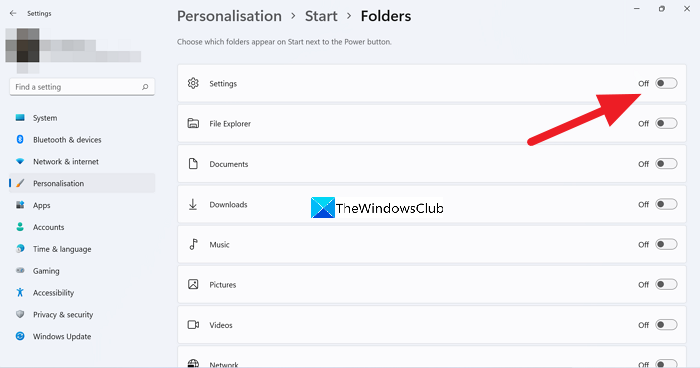
Да бисте уклонили фасцикле из Старт менија(Start Menu) , само укључите дугме поред фолдера(Folder) . То се ради на исти начин на који сте додали фасциклу у Старт мени(Start Menu) . Тако је једноставно додати или уклонити фасцикле из Старт менија(Start Menu) на Windows 10/11.5
ПС(PS) : Више савета за прилагођавање Виндовс 11 Старт менија .
Како да добијем стари Виндовс Старт(Windows Start) мени?
Ако користите Виндовс 11(Windows 11) или Виндовс 10 и желите да добијете стари класични Виндовс Старт(Windows Start) мени, то можете учинити преко неког бесплатног софтвера треће стране као што је ОпенСхелл(OpenShell) . Морате преузети тај програм и инсталирати га на свој рачунар. Можете да вратите Виндовс 10 Старт мени у Виндовс 11(get back the Windows 10 Start Menu in Windows 11) хаком регистра - али то сада не можете да урадите.
Како да додам иконе у Виндовс 10 (Windows 10) Старт(Start) мени?
Додавање или качење икона у Виндовс 10 Старт мени(Adding or pinning icons to Windows 10 Start menu) је врло једноставна ствар. Само треба да кликнете десним тастером миша на програм и изаберете Закачи(Pin) на почетак(Start) . Исто је и на Виндовс 11(Windows 11) .
Прочитајте следеће(Read next) : Како уклонити или онемогућити виџете на траци задатака у оперативном систему Виндовс 11(How to remove or disable Widgets on the Taskbar on Windows 11)
Related posts
Како отворити Виндовс алатке у оперативном систему Виндовс 11
Како приказати или сакрити најчешће коришћене апликације у Старт менију у оперативном систему Виндовс 11
Како да преместите Виндовс 11 Старт мени на леву страну
Како приказати или сакрити препоручену листу у Старт менију у оперативном систему Виндовс 11
Како закључати изглед менија Старт у оперативном систему Виндовс 10/11
Како додати сат у Старт мени помоћу апликације Алармс & Цлоцк у Виндовс-у
Како додати или уклонити ставке у свим апликацијама у Старт менију у оперативном систему Виндовс 11/10
Закачене иконе веб локација недостају у Старт менију у оперативном систему Виндовс 10
Прилагођени изглед менија Старт се губи након надоградње на Виндовс 10
Закачите или откачите иконе програма са траке задатака или Старт менија у оперативном систему Виндовс 11/10
Омогућите мени Старт преко целог екрана користећи смернице групе или Регистри у Виндовс-у
Како се вратити на класични мени Старт у оперативном систему Виндовс 11
Лабрис је замена за Виндовс Старт мени и дијалог Покрени
Како користити Виндовс 11 Старт мени -
Како онемогућити претрагу на мрежи из менија Старт у оперативном систему Виндовс 11
Старт мени се стално појављује или се насумично отвара у оперативном систему Виндовс 11/10
Како да увезете, извезете изглед менија Старт у Виндовс 11/10
Старт мени се не отвара или дугме Старт не ради у оперативном систему Виндовс 11/10
Вратите стари класични мени Старт на Виндовс 10 помоћу Опен Схелл-а
Направите резервну копију изгледа менија Старт помоћу овог бесплатног софтвера за Виндовс 11/10
